- إذا لم يكن لديك صوت في بعض تدفقات Twitch ، فقد تكون هذه مشكلة في متصفحك.
- قد يكون السبب الآخر لعدم عمل صوت Twitch في بعض التدفقات هو وجود مشكلة في برنامج التشغيل.
- الحل المناسب ، إذا لم يكن لديك صوت في الدفق ، هو محاولة استخدام متصفح آخر.
- يجب عليك أيضًا محاولة استخدام برنامج مخصص لتحديث وإصلاح برامج التشغيل الخاصة بك.

سيعمل هذا البرنامج على إصلاح أخطاء الكمبيوتر الشائعة ، ويحميك من فقدان الملفات ، والبرامج الضارة ، وفشل الأجهزة ، وتحسين جهاز الكمبيوتر الخاص بك لتحقيق أقصى أداء. إصلاح مشكلات الكمبيوتر وإزالة الفيروسات الآن في 3 خطوات سهلة:
- قم بتنزيل Restoro PC Repair Tool الذي يأتي مع التقنيات الحاصلة على براءة اختراع (براءة الاختراع متاحة هنا).
- انقر ابدأ المسح للعثور على مشكلات Windows التي قد تتسبب في حدوث مشكلات بجهاز الكمبيوتر.
- انقر إصلاح الكل لإصلاح المشكلات التي تؤثر على أمان الكمبيوتر وأدائه
- تم تنزيل Restoro بواسطة 0 القراء هذا الشهر.
Twitch هي واحدة من أكبر منصات البث المباشر في العالم المستخدمين يمكن الاستفادة عبر موقع Twitch أو التطبيق.
ومع ذلك ، قال بعض المستخدمين في مشاركات المنتدى أنهم لا يستطيعون سماع تدفقات Twitch محددة يتابعونها.
تم الإبلاغ عن عدم وجود مشكلة في Twitch على نطاق واسع من قبل المستخدمين الذين يستخدمون النظام الأساسي في المتصفحات.
كيف يمكنني إصلاح الصوت لتيارات Twitch
1. استخدم متصفح بديل
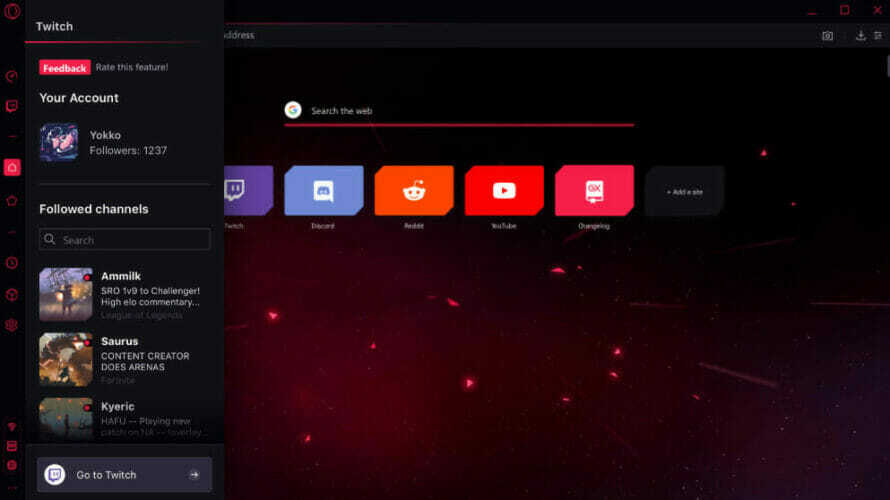
قد تجد أنه يمكنك سماع نفس دفق Twitch جيدًا باستخدام متصفح مختلف.
يُعد المتصفح الموصى به أدناه بديلاً جيدًا لمتصفح Chrome ويتضمن العديد من الميزات التي لن تجدها في متصفح Google.
على سبيل المثال ، تعد إيماءات الماوس وأداة لقطة الشاشة وموفر البطارية ثلاث ميزات غير متوفرة في Chrome.
يحزم هذا المتصفح أيضًا المزيد من إعدادات التخصيص المضمنة. يمكن لمستخدميها تكوين جوانب مختلفة من واجهة المستخدم وصفحة البدء عبر علامة تبويب الإعدادات وكذلك اختصارات لوحة المفاتيح.
تتضمن هذه الأداة الرائعة أيضًا وضعًا غامقًا مدمجًا ، ويمكن لمستخدميها تخصيص المتصفح بملحقات Chrome.
يجب أن نذكر أن GX هو إصدار خاص من المتصفح مصمم بشكل خاص للألعاب.
تم دمج Twitch ويمكن للمستخدمين عرض تدفقات Twitch للقنوات التي يتابعونها مباشرة من الشريط الجانبي في GX.
ميزات مفيدة أخرى:
- يمكن للمستخدمين البحث عن علامات تبويب محددة باستخدام أداة البحث في علامة التبويب
- VPN مدمج ومجاني بالكامل
- يتضمن مانع الإعلانات المدمج لمنع الإعلانات
- يشتمل الشريط الجانبي على مشغل موسيقى مدمج وتطبيقات مراسلة

أوبرا جي إكس
اضمن تجربة Twitch سلسة باستخدام الميزات المدمجة في Opera GX.
2. تحديث وإصلاح برامج تشغيل أجهزة الصوت

- صحافة فوز + X على لوحة المفاتيح الخاصة بك.
- إختر مدير الجهاز من القائمة.

- ابحث عن جهاز الصوت الذي تريد تحديثه.
- انقر بزر الماوس الأيمن فوقه واختر تحديث برنامج التشغيل.
- اختر البحث تلقائيًا عن برامج التشغيل.
- قم بتثبيت أي برامج تشغيل موصى بها.
إذا كنت ترغب في تبسيط العملية إلى حد كبير والتأكد من حل طويل الأجل لهذه المشكلة ، نوصيك بتجربة برنامج تحديث برنامج التشغيل المتخصص مثل دريفكس.
⇒ احصل على DriverFix
3. حدد إعداد الاستريو لأجهزة الصوت
- انقر بزر الماوس الأيمن فوق رمز الصوت (مكبر الصوت) الموجود في علبة نظام Windows.
- بعد ذلك ، انقر فوق افتح إعدادات الصوت ل أفتح الإعدادات.
- انقر لوحة تحكم بالصوت لفتح النافذة الموضحة أدناه مباشرة.
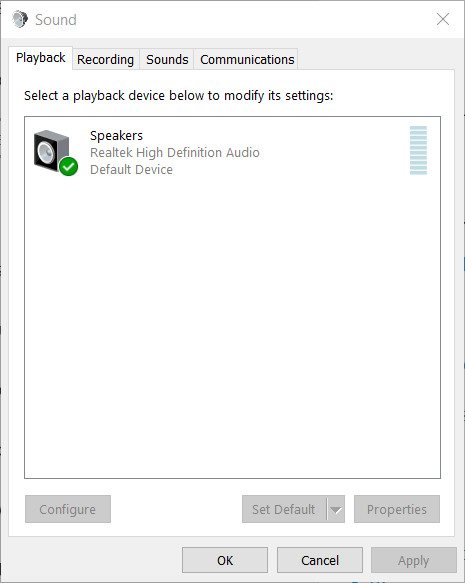
- حدد جهاز الصوت الذي تستخدمه للاستماع إلى Twitch Stream.
- ثم انقر فوق ملف تهيئة زر.
- حدد ملف ستيريو الخيار إذا لم يتم تحديده.
- ثم اضغط التالي > ينهي لتطبيق الإعداد الجديد.
ملحوظة: هذه الدقة مخصصة بشكل أكثر تحديدًا للمستخدمين الذين يحتاجون إلى إصلاح صوت البث لأجهزة الصوت مع تمكين الصوت المحيطي.
4. تعطيل تحسينات الصوت
- انقر بزر الماوس الأيمن فوق رمز مكبر الصوت في علبة النظام وحدد الأصوات في قائمة السياق.
- ثم حدد ملف تشغيل التبويب.
- انقر بزر الماوس الأيمن فوق جهاز الصوت المدرج الذي تستخدمه وحدده الخصائص لفتح خصائص مكبر الصوت.
- حدد ملف التحسينات علامة التبويب الموضحة أدناه مباشرة.

- حدد ملف تعطيل كافة التحسينات خانة الاختيار.
- انقر على تطبيق زر.
- اضغط على نعم زر لإغلاق النافذة.
5. أعد ضبط المتصفح الخاص بك
جوجل كروم
- انقر على تخصيص Google Chrome والتحكم القائمة في أقصى يسار شريط عنوان URL الخاص بالمتصفح.
- يختار إعدادات لفتح علامة التبويب هذه في Chrome.
- قم بالتمرير لأسفل الإعدادات وانقر فوق متقدم.
- ثم قم بالتمرير لأسفل وانقر فوق استعادة الإعدادات إلى الإعدادات الافتراضية الأصلية اختيار.
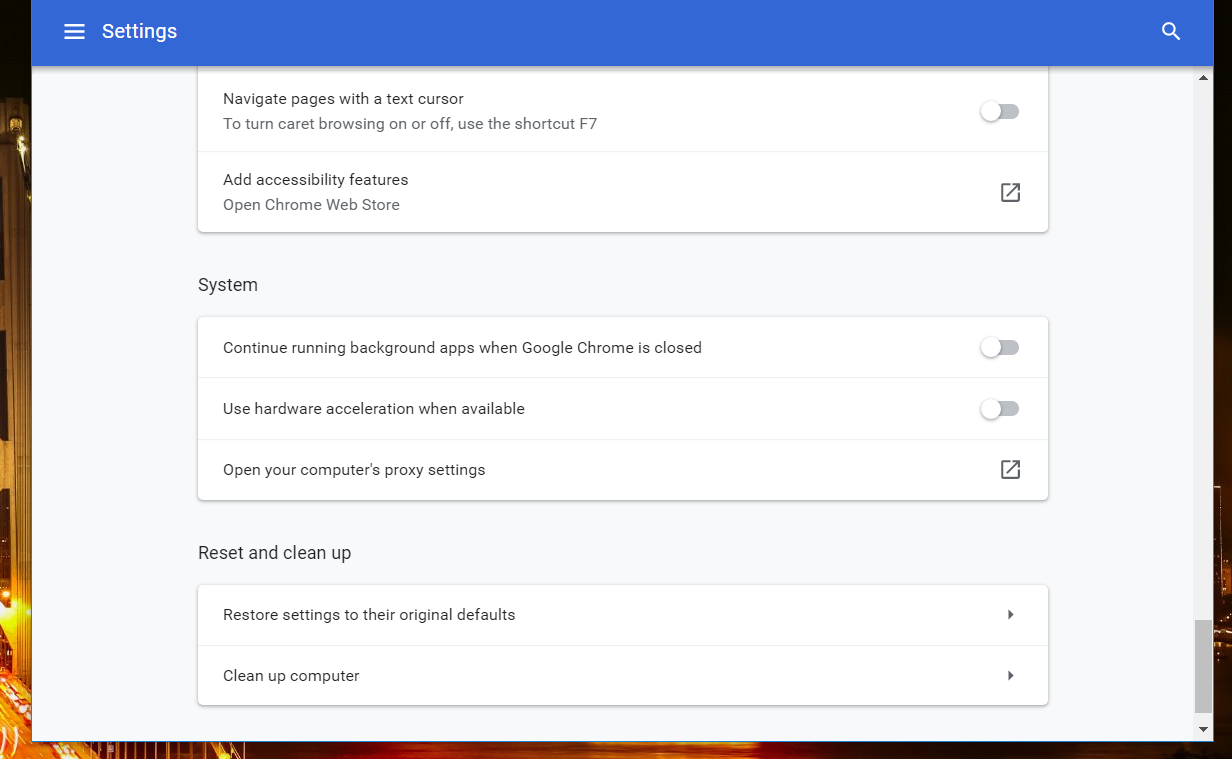
- حدد ملف اعادة الضبط اختيار.
ثعلب النار
- انقر على فتح القائمة على الجانب الأيمن من شريط أدوات عنوان URL لمتصفح Firefox.
- حدد ملف مساعدة اختيار.
- ثم حدد استكشاف الاخطاء لفتح علامة التبويب في اللقطة أدناه مباشرة.
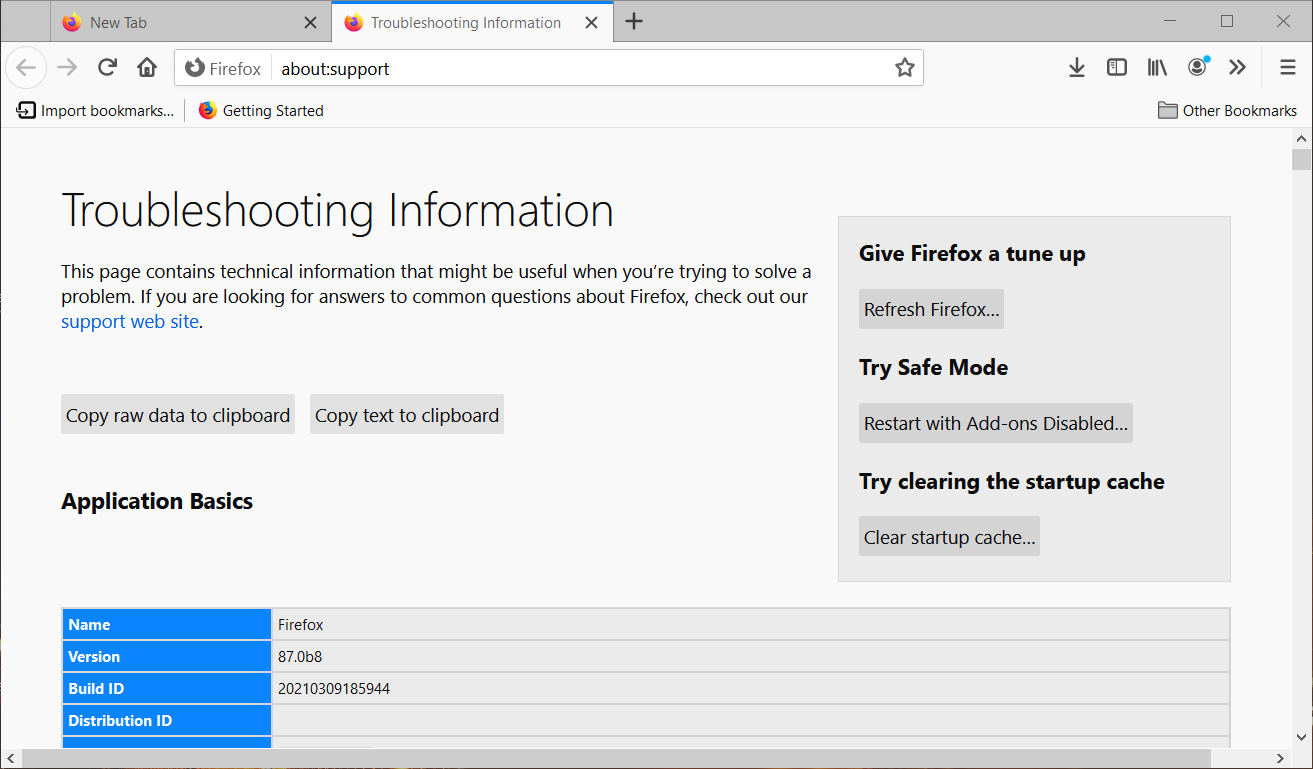
- انقر قم بتحديث Firefox لإعادة ضبط المتصفح.
مايكروسوفت إيدج
- اضغط على اختصار لوحة المفاتيح Alt + F في Edge.
- انقر اعادة الضبط على يمين علامة التبويب "الإعدادات".
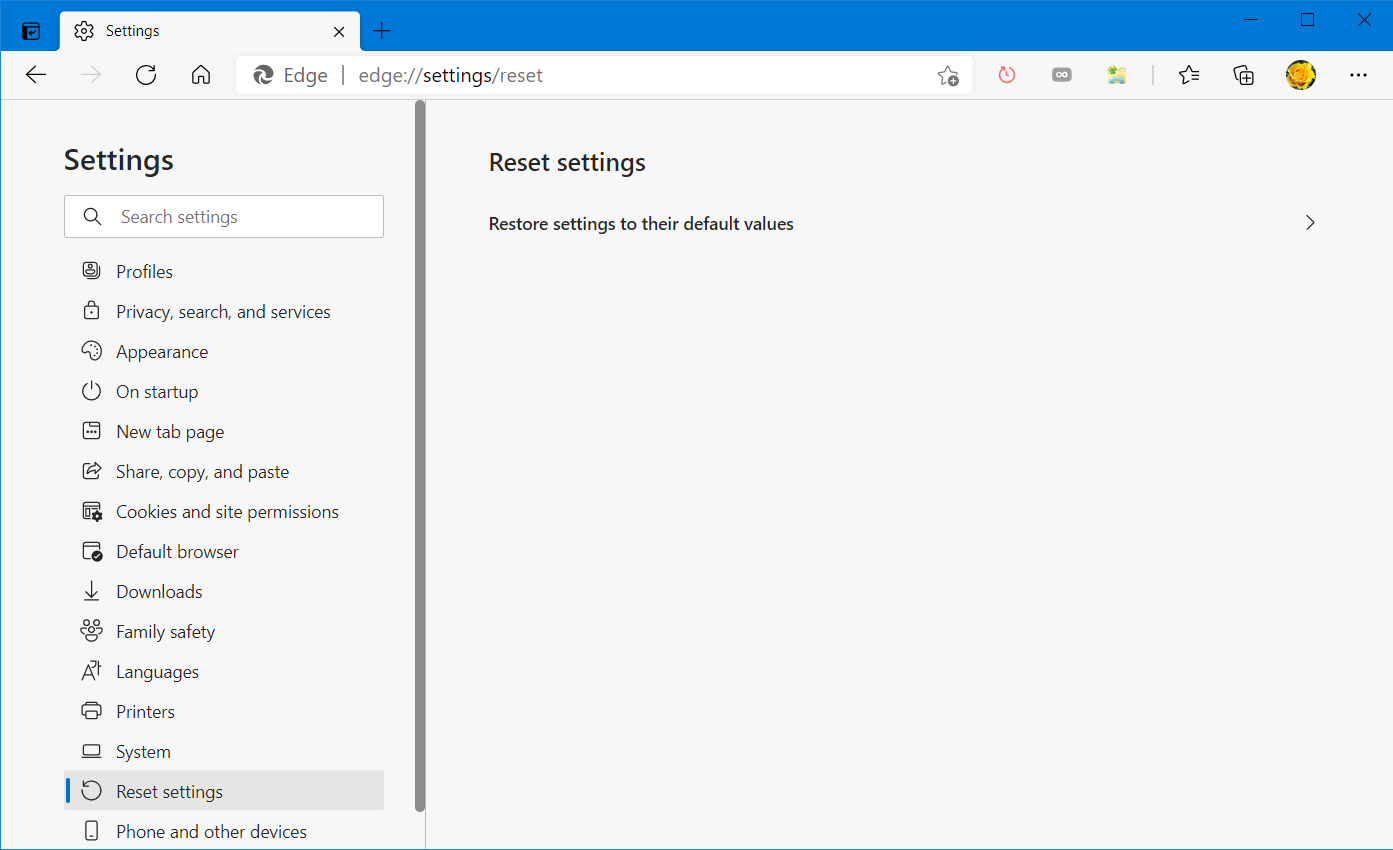
- حدد ملف استعادة الإعدادات إلى قيمها الافتراضية اختيار.
- اضغط على زر إعادة الضبط للتأكيد.
6. قم بتشغيل استكشاف أخطاء تشغيل الصوت وإصلاحها
- اضغط على مفتاحي لوحة مفاتيح Windows و R في نفس الوقت لفتح أداة بحث.
- يكتب استكشاف الاخطاء في مربع البحث.
- ثم اضغط استكشاف الاخطاءالإعدادات لفتح الإعدادات كما في اللقطة أدناه مباشرة.
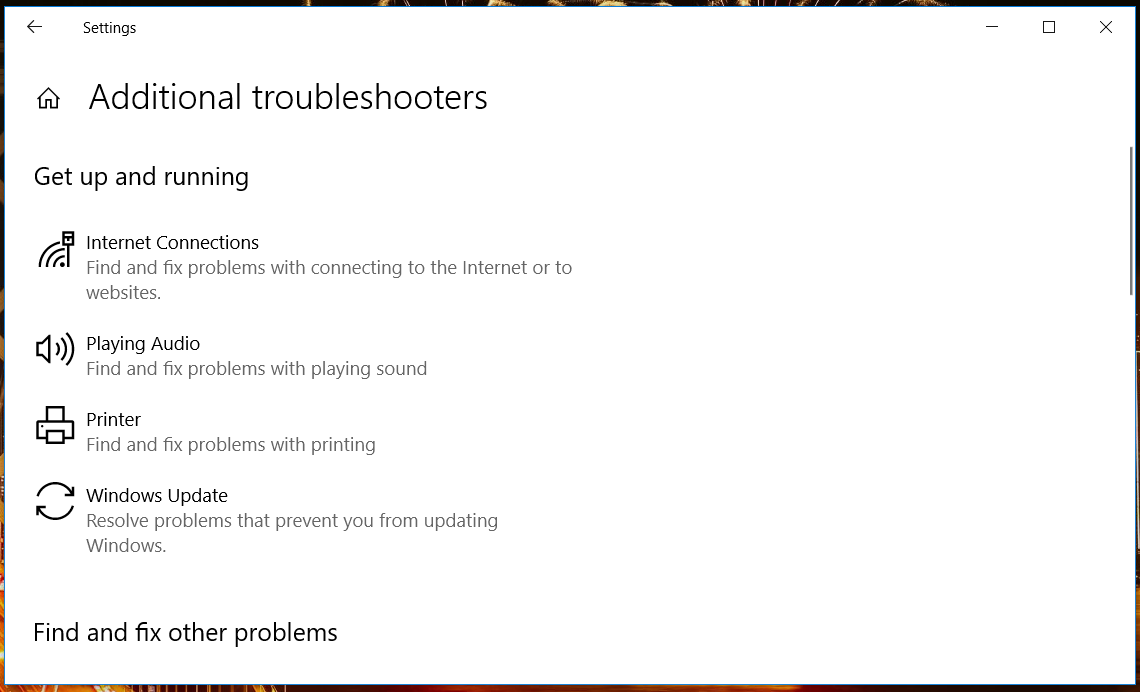
- حدد تشغيل مستكشف أخطاء الصوت ومصلحها ، واضغط على قم بتشغيل استكشاف الأخطاء وإصلاحها زر.
قد تكون القرارات المحتملة أعلاه إصلاح نشل مشكلات الصوت بحيث يمكنك الاستماع إلى تدفقات معينة مرة أخرى.
إذا كنت لا تزال بحاجة إلى إصلاحات أخرى ، فيمكنك إرسال تذكرة دعم عبر Twitch’s صفحة اتصل بنا.
 هل ما زلت تواجه مشكلات؟قم بإصلاحها باستخدام هذه الأداة:
هل ما زلت تواجه مشكلات؟قم بإصلاحها باستخدام هذه الأداة:
- قم بتنزيل أداة إصلاح الكمبيوتر تصنيف عظيم على TrustPilot.com (يبدأ التنزيل في هذه الصفحة).
- انقر ابدأ المسح للعثور على مشكلات Windows التي قد تتسبب في حدوث مشكلات بجهاز الكمبيوتر.
- انقر إصلاح الكل لإصلاح المشكلات المتعلقة بالتقنيات الحاصلة على براءة اختراع (خصم حصري لقرائنا).
تم تنزيل Restoro بواسطة 0 القراء هذا الشهر.

![[محلول] خطأ Twitch 1000: تم إلغاء تنزيل الفيديو](/f/a14dc725f1a48ae97d5440594cf23e1a.jpg?width=300&height=460)
